사이트 회원: 기본 가입 및 로그인 양식의 디자인 변경하기
7 분
페이지 메뉴
- 제목 글꼴 변경하기
- 다른 텍스트 요소의 글꼴 변경하기
- 텍스트 색상 변경하기
- 버튼 및 링크 색상 변경하기
- 배경 색상 변경하기
제목 글꼴 변경하기
제목 텍스트의 글꼴은 제목 2 텍스트 테마에서 가져옵니다. 사이트의 텍스트 테마를 사용자 지정하면 글꼴을 변경할 수 있습니다.
중요!
이는 사이트의 제목 2 테마 내 다른 텍스트에도 적용됩니다.
제목 2 글꼴을 변경하려면:
Wix 에디터
Studio 에디터
- 에디터 왼쪽에서 사이트 디자인
 을 클릭합니다.
을 클릭합니다. - 텍스트 테마를 클릭합니다.
- 제목 스타일 사용자 지정을 클릭합니다.
- 제목 2에 마우스오버한 후 편집
 아이콘을 클릭합니다.
아이콘을 클릭합니다. - 새 글꼴을 선택합니다.
- 적용을 클릭해 변경사항을 저장합니다.
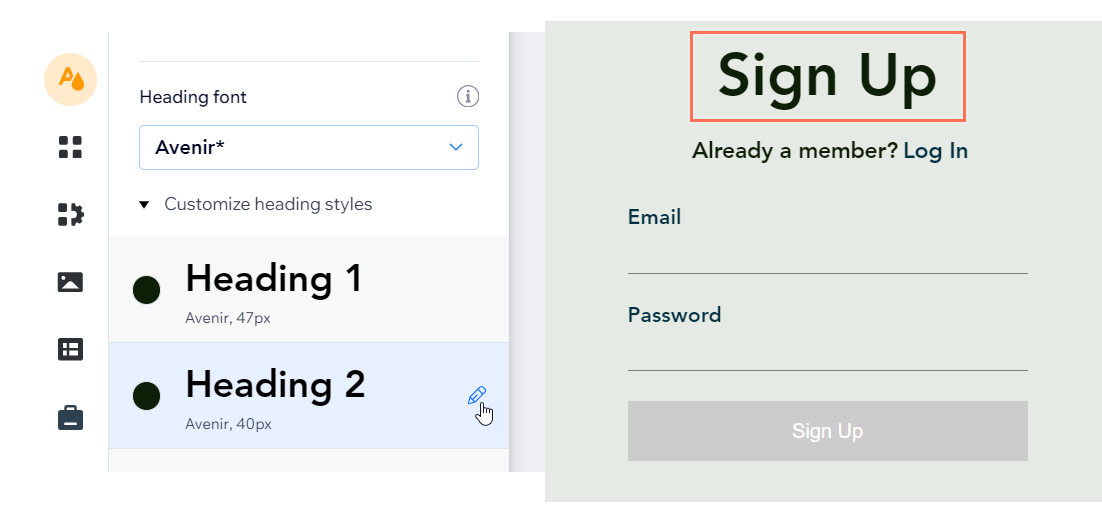
다른 텍스트 요소의 글꼴 변경하기
글꼴은 단락 2 텍스트 테마에서 가져옵니다. 사이트의 텍스트 테마를 사용자 지정하면 글꼴을 변경할 수 있습니다.
중요!
이는 사이트의 단락 2 테마 내 다른 텍스트에도 적용됩니다.
단락 2 글꼴을 변경하려면:
Wix 에디터
Studio 에디터
- 에디터 왼쪽에서 사이트 디자인
 을 클릭합니다.
을 클릭합니다. - 텍스트 테마를 클릭합니다.
- 단락 스타일 사용자 지정을 클릭합니다.
- 단락 2에 마우스오버한 후 편집
 아이콘을 클릭합니다.
아이콘을 클릭합니다. - 새 글꼴을 선택합니다.
- 적용을 클릭해 변경사항을 저장합니다.
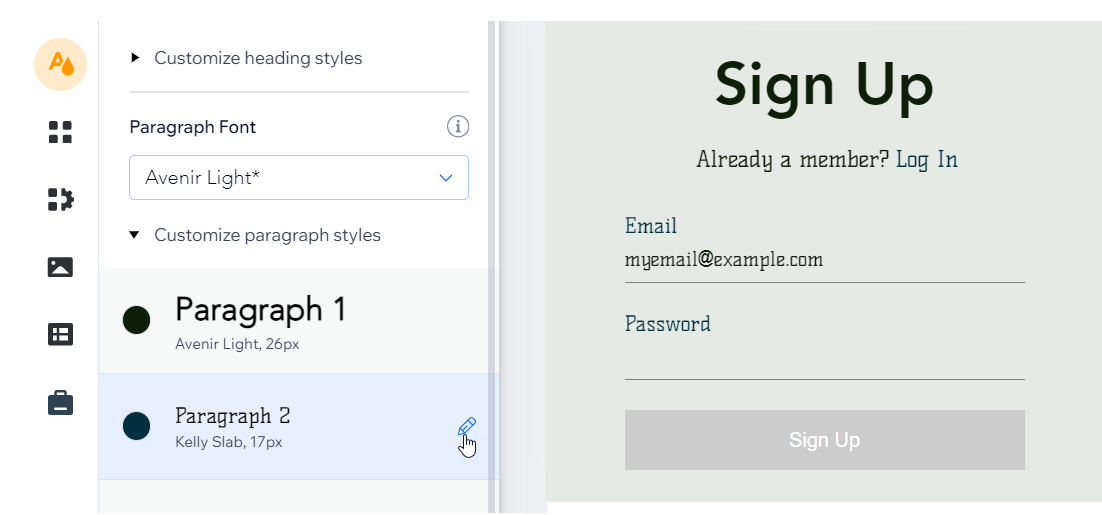
텍스트 색상 변경하기
사이트 팔레트에서 가장 어두운 색상을 사용자 지정해 텍스트에 색상을 선택하세요.
중요!
이는 사이트에서 해당 색상을 사용하는 다른 요소의 색상 또한 변경합니다.
가장 어두운 색상을 변경하려면:
Wix 에디터
Studio 에디터
- 에디터 왼쪽에서 사이트 디자인
 을 클릭합니다.
을 클릭합니다. - 색상 테마를 클릭합니다.
- 기본 색상 아래에서 가장 어두운 색상을 클릭합니다.
- 사용자 지정 색상 상자의 색상 선택기를 사용해 색상을 변경합니다.
- (선택사항) 슬라이더를 사용해 채도 및 밝기를 변경합니다.
- 적용을 클릭합니다.
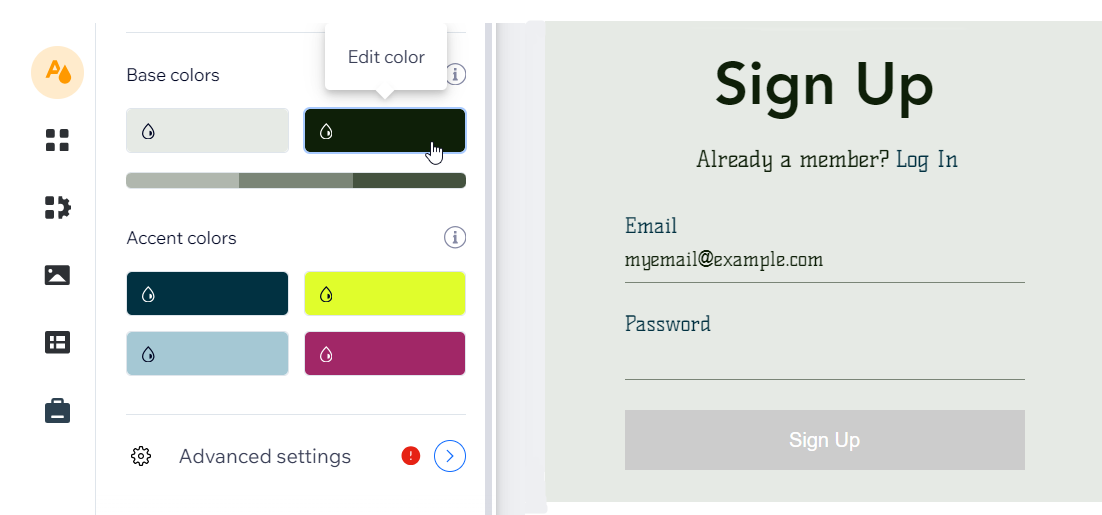
버튼 및 링크 색상 변경하기
사이트 색상에서 특정 음영을 사용자 지정해 링크 및 버튼에 다른 색상을 선택하세요.이러한 색상은 사이트 전체에서 버튼, 링크 및 메뉴 아이템과 같은 실행 가능한 많은 요소에 사용됩니다.
중요!
이는 사이트에서 해당 색상을 사용하는 다른 요소의 색상 또한 변경합니다.
버튼 및 링크 색상을 변경하려면:
Wix 에디터
Studio 에디터
- 에디터 왼쪽에서 사이트 디자인
 을 클릭합니다.
을 클릭합니다. - 색상 테마를 클릭합니다.
- 강조 색상 섹션에서 첫 번째 색상을 클릭합니다.
- 사용자 지정 색상 상자의 색상 선택기를 사용해 강조 색상을 변경합니다.
- (선택사항) 슬라이더를 사용해 채도 및 밝기를 변경합니다.
- 적용을 클릭합니다.
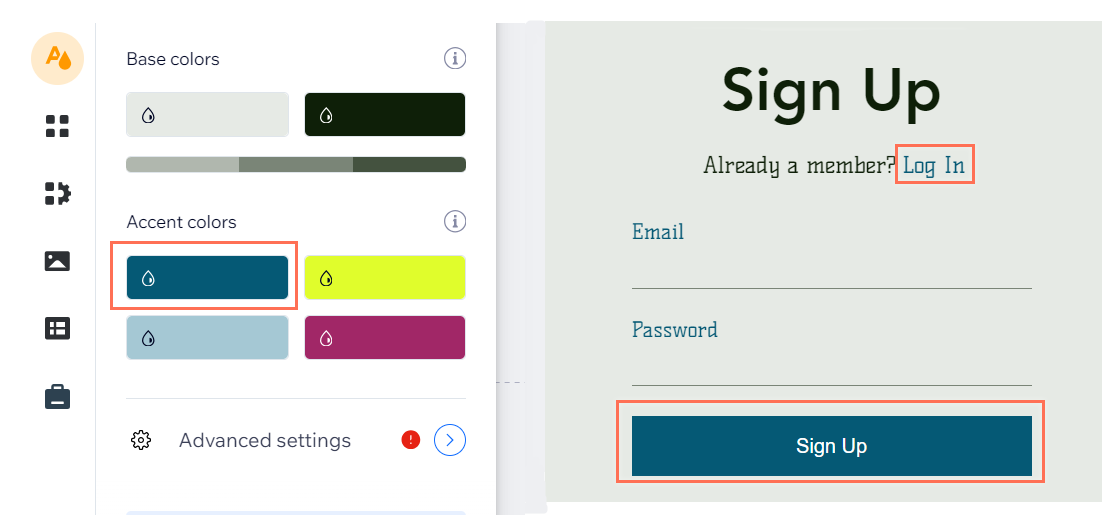
배경 색상 변경하기
배경 색상을 변경하려면, 사이트 색상 테마에서 가장 밝은 색상을 조정하세요. 이 색상은 페이지와 요소 배경과 같은 사이트 전반에 자동으로 적용됩니다.
중요!
이는 사이트에서 해당 색상을 사용하는 다른 요소의 색상 또한 변경합니다.
배경 색상을 변경하려면:
Wix 에디터
Studio 에디터
- 에디터 왼쪽에서 사이트 디자인
 을 클릭합니다.
을 클릭합니다. - 색상 테마를 클릭합니다.
- 기본 색상 아래에서 가장 밝은 색상을 클릭합니다.
- 사용자 지정 색상 상자의 색상 선택기를 사용해 배경 색상을 변경합니다.
- (선택사항) 슬라이더를 사용해 채도 및 밝기 값을 변경합니다.
- 적용을 클릭합니다.
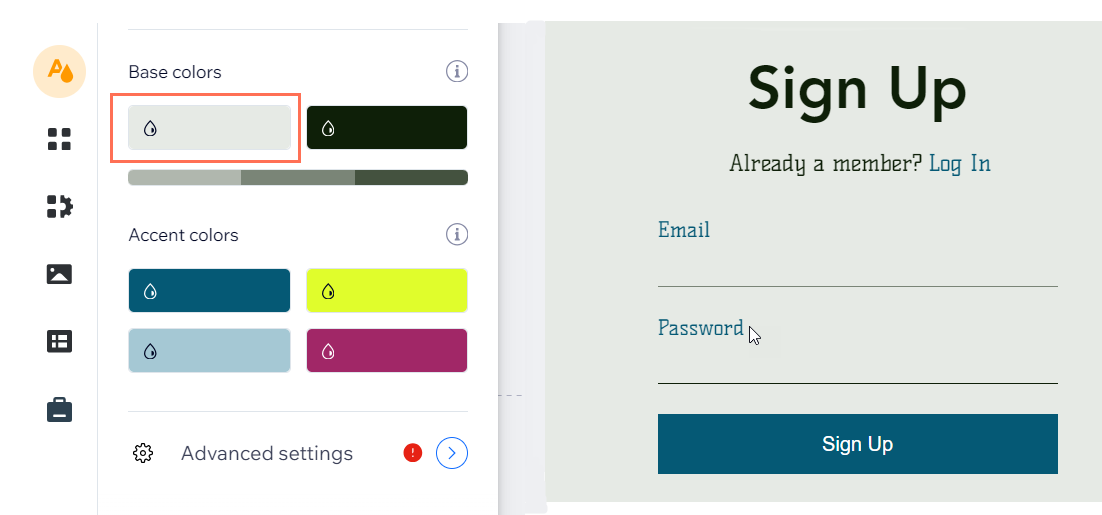
다음 단계:
게시를 클릭해 라이브 사이트에서 변경 사항을 확인합니다.

